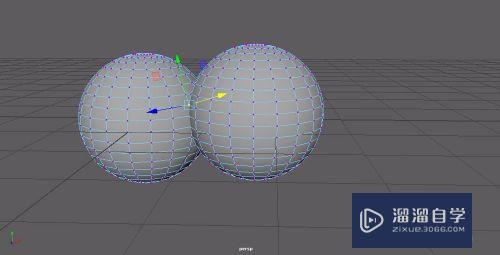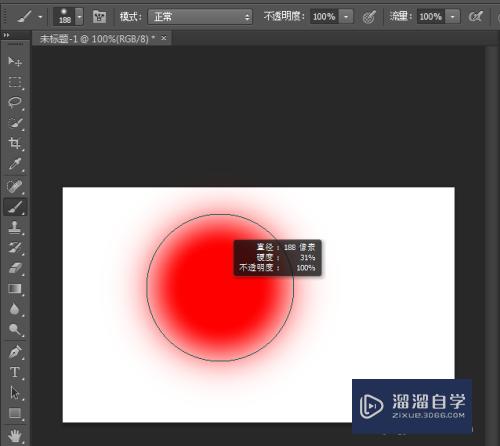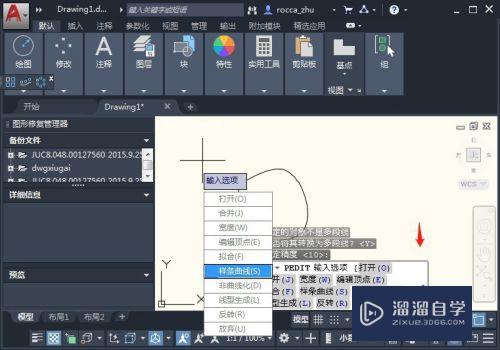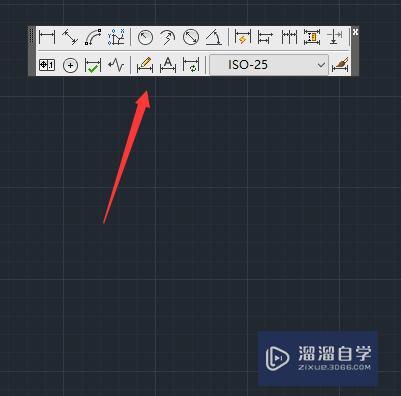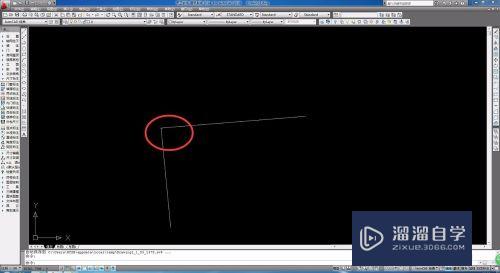草图大师怎么绘制好看的模型(草图大师怎么绘制好看的模型图)优质
草图大师是一个很容易上手的软件。绘图比3D简单便捷。很多人在刚开始有些模型画的不是很好。怕影响了整体的效果。但是又要及时给客户出图。此时我们引用别人的画好的模型。小渲分享草图大师怎么绘制好看的模型的技巧。
点击观看“草图大师”视频教程。帮助你更好的上手
工具/软件
硬件型号:华硕无畏15
系统版本:Windows7
所需软件:草图大师2017
方法/步骤
第1步
首先启动电脑。然后打开电脑桌面上的草图大师软件。如图为打开草图大师后的界面。界面大体可分为菜单栏 和工具栏两大栏。
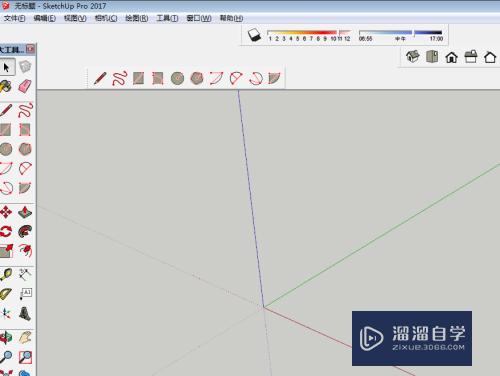
第2步
然后依次点击界面左上角处文件-3D Warehouse-获取模型。由此进入到3D Warehouse的搜索界面。
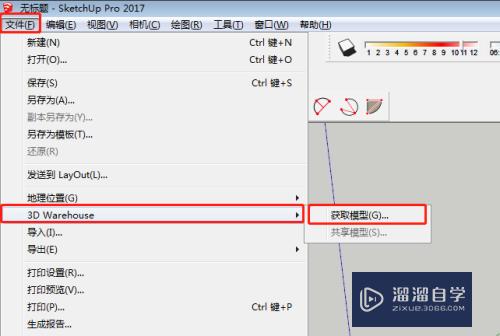
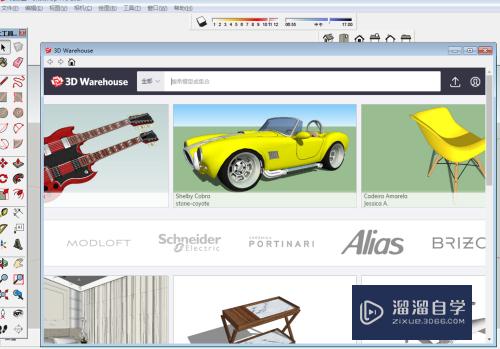
第3步
然后在3D Warehouse的搜索界面。输入你想要导入到草图大师的模型。比如我想导入一款好看的沙发。可以直接在搜索栏直接输入 沙发。
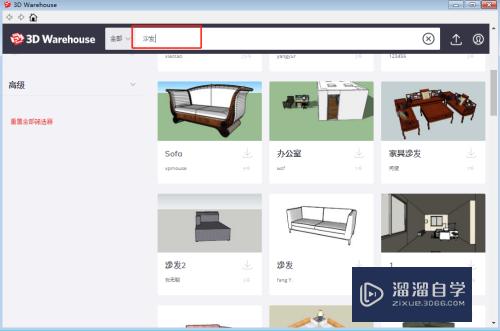
第4步
沙发显示出来之后。找一款自己觉得好看的沙发。然后点击模型右下方的下载按钮。然后弹出一个下载的确定按钮。点击是。


第5步
这个是别人绘制好的模型 我们就可以直接用啦。不用自己去建模 这样也节省了很多时间 是不是很方便呢。同时还可以通过点击材质改颜色。

以上关于“草图大师怎么绘制好看的模型(草图大师怎么绘制好看的模型图)”的内容小渲今天就介绍到这里。希望这篇文章能够帮助到小伙伴们解决问题。如果觉得教程不详细的话。可以在本站搜索相关的教程学习哦!
更多精选教程文章推荐
以上是由资深渲染大师 小渲 整理编辑的,如果觉得对你有帮助,可以收藏或分享给身边的人
本文标题:草图大师怎么绘制好看的模型(草图大师怎么绘制好看的模型图)
本文地址:http://www.hszkedu.com/71695.html ,转载请注明来源:云渲染教程网
友情提示:本站内容均为网友发布,并不代表本站立场,如果本站的信息无意侵犯了您的版权,请联系我们及时处理,分享目的仅供大家学习与参考,不代表云渲染农场的立场!
本文地址:http://www.hszkedu.com/71695.html ,转载请注明来源:云渲染教程网
友情提示:本站内容均为网友发布,并不代表本站立场,如果本站的信息无意侵犯了您的版权,请联系我们及时处理,分享目的仅供大家学习与参考,不代表云渲染农场的立场!